Excel工作表不受保护但无法删除怎么办?最近有个用户问了这个问题。使用Excel软件时,他想删除工作表,发现无法删除。为什么在没有保护的情况下他不能删除?对此,本文带来了详细的解决方案与大家分享。有兴趣就来看看吧。![]() Excel 2013 V2013正式版
Excel 2013 V2013正式版
2.然后,我们先来看看受保护的工作簿是否启用。如果已启用,我们可以单击“审阅-保护工作簿”来取消它。

3.如果您在启用保护时设置了密码,请在此输入相应的密码以取消保护。

4.经过上面的取消,我们可以看到工作簿可以正常删除了。

5.有时候,我们会发现上面的保护工作簿是灰色的,无法按照上面的操作进行处理。

6.这是因为我们已经开始了Excel的改版,所以按图点击【审核】-【改版】。

7.弹出修订对话框,我们取消选中该按钮。

8.如图所示,取消选中后,单击确定。

9.这里确认后会有提示,可以仔细阅读,但一般不是很重要,我们的Excel数据也不会丢失(可以在安全期保存一份以备不时之需)。我们可以选择确定。

10.现在我们再来看看。工作簿可以正常删除。

 小白号
小白号










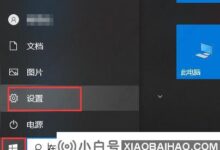

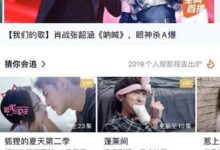

评论前必须登录!
注册